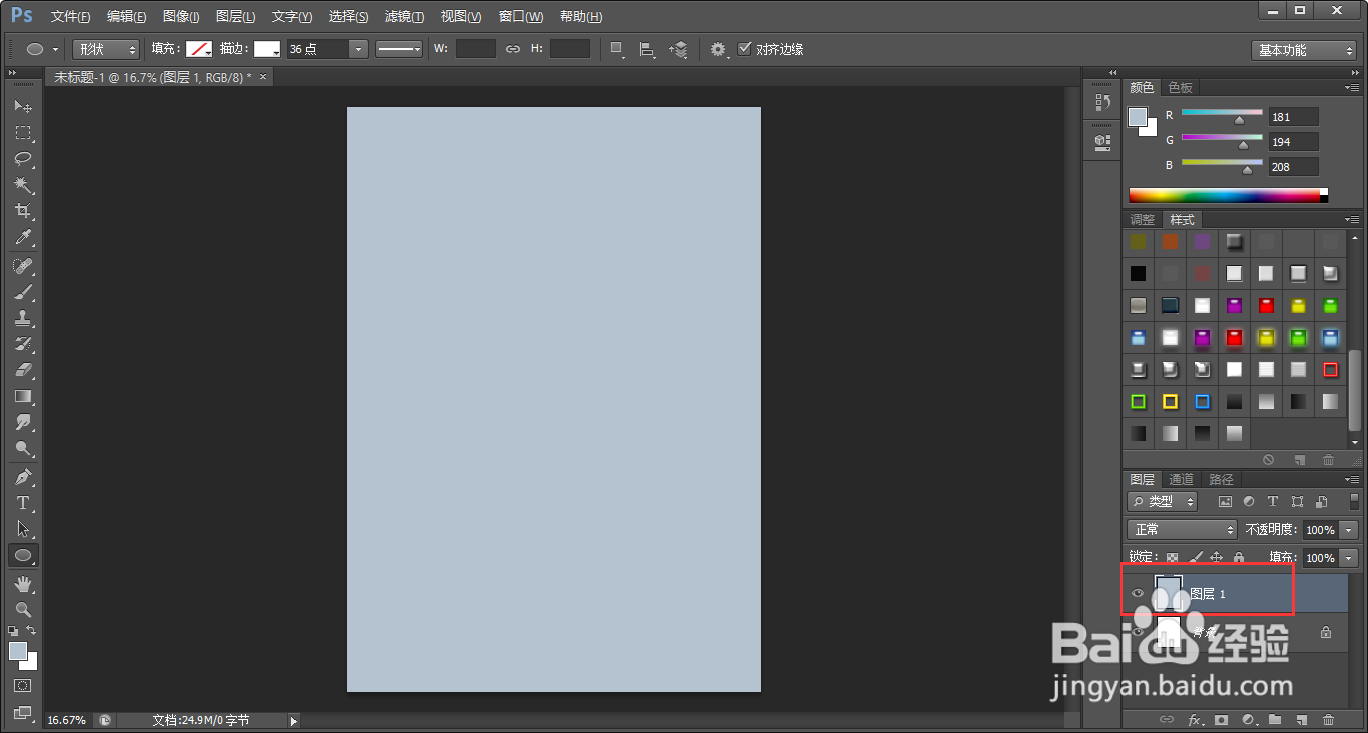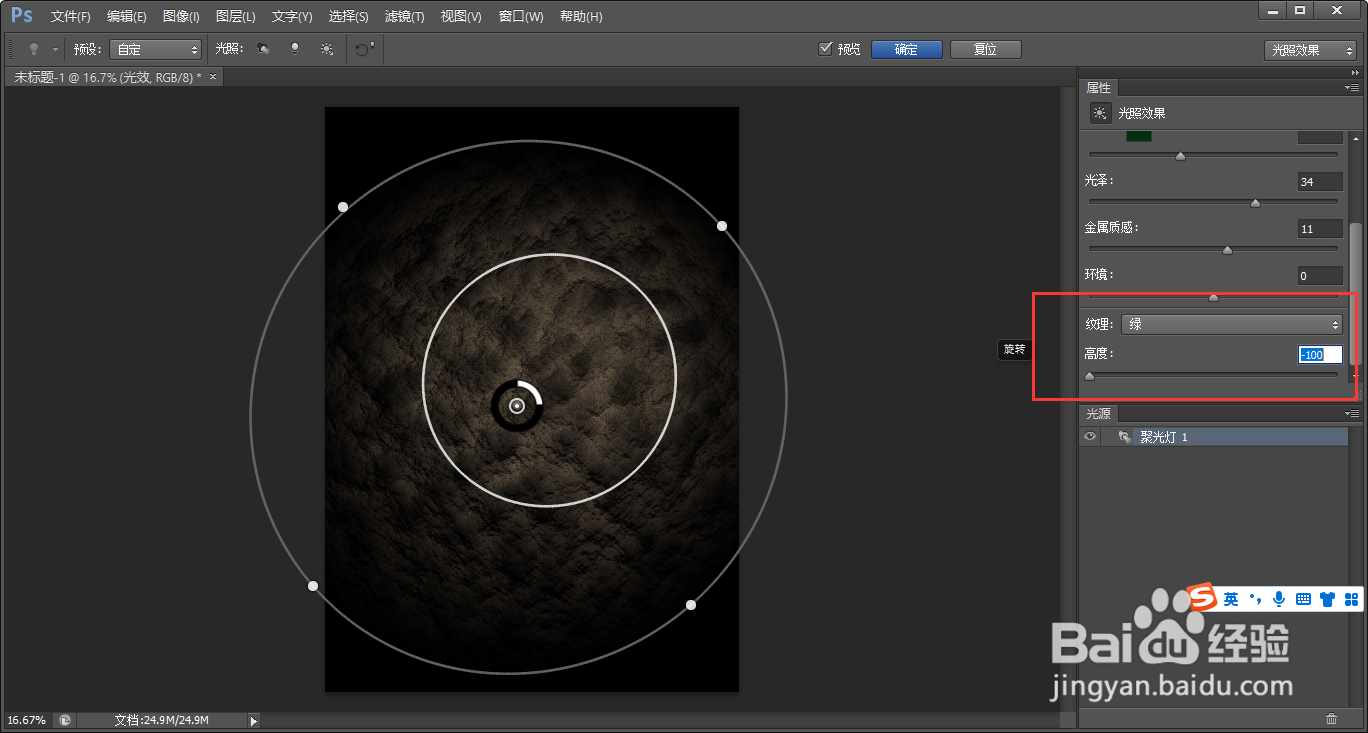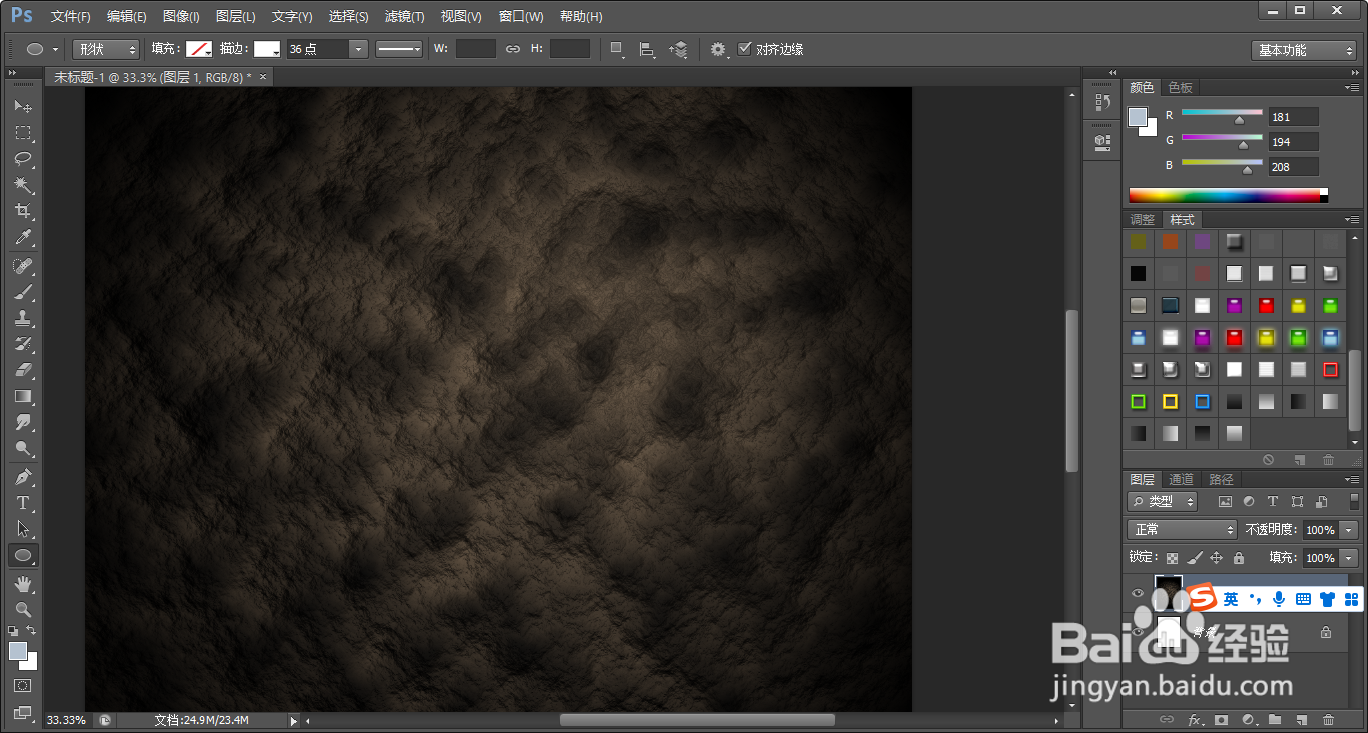Photoshop制作石壁背景效果
1、打开Photoshop,点击前景色,点击选中一个接近石头的颜色,点击“确定”。
2、按Ctrl+Shift+N创建空白图层,按Alt+Del填充颜色。
3、点击“滤镜”-“渲染”-“分层云彩”,添加分层云彩效果。
4、点击点击“滤镜”-“悼淑绠簪渲染”-“光照效果”,在参数面板中,纹理设置为“滤色”,高度设置为“-100”点击“确定”。
5、这样演示背景效果就制作完成了。
声明:本网站引用、摘录或转载内容仅供网站访问者交流或参考,不代表本站立场,如存在版权或非法内容,请联系站长删除,联系邮箱:site.kefu@qq.com。
阅读量:32
阅读量:39
阅读量:79
阅读量:91
阅读量:24